Uma ótima opção gratuita para transmissão AO VIVO de sua web rádio é o OddCast v3.
Este software permite a transmissão em MP3 ou AAC Plus através de uma configuração rápida, suporta o envio de metadatas e pode ser utilizado em conjunto de uma grande variedade de softwares de automação de áudio, como o ZaraRadio.
Abra o OddCast V3 após concluir sua instalação, e a seguinte tela será exibida:
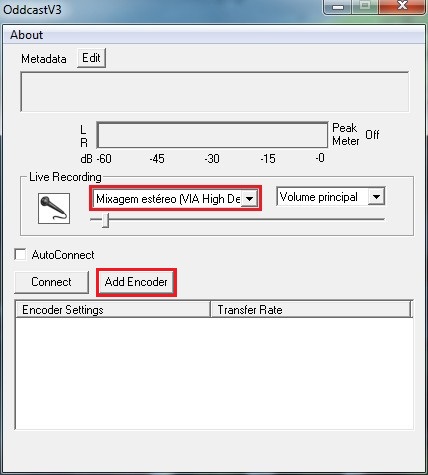
Em “Live Recording“, a primeira opção marcada em vermelho, selecione a fonte do áudio a ser transmitido.
No caso da utilização de uma mesa de som, selecione a entrada de áudio na qual o equipamento está conectado. Ex: Microfone, Entrada.
Caso o áudio a ser transmitido esteja sendo gerado no próprio computador, selecione a opção “StereoMix“, ou “Mixagem Stéreo“.
Agora clique em “Add Encoder” para configurar os dados de transmissão de sua web rádio no OddCast V3, conforme mostra a figura abaixo:
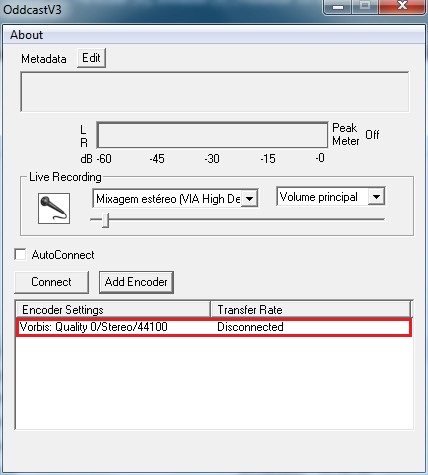
Dê um duplo clique no Encoder recém criado, para que uma nova janela seja exibida:
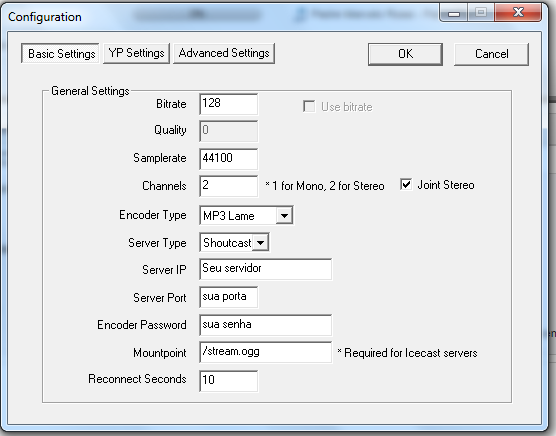
Na opção “Encoder Type” selecione “AAC Plus” para transmissões em AAC ou “MP3 Lame” para transmissões em MP3. É necessária a instalação de um codec para que estas opções fiquem disponíveis.
Utilize as informações disponíveis em seu sistema Centova Cast para preencher os demais campos:
– Bitrate: Digite a qualidade de sua web rádio.
– SampleRate: Digite a taxa de amostragem de sua web rádio.
– Channels: escolha 1 para mono ou 2 para stéreo.
– Server Type: ShoutCast2 ou IceCast.
– Server IP: Digite o endereço de seu streaming.
– Server Port: Digite a porta de seu streaming.
– Encoder Password: Digite sua senha de transmissão.
– Mountpoint: /stream.
– Reconnect Seconds: 10.
Clique então em “YP Settings“, destacada em amarelo na imagem abaixo:
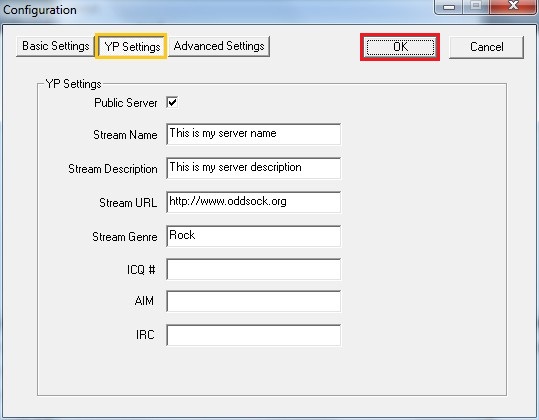
As informações desta página servem para identificação de seu streaming, e não são obrigatórias. Caso opte por preenche-las, veja as dicas abaixo:
– Stream Name: Digite o nome de sua web-rádio.
– Stream Description: Digite uma descrição de sua web-rádio.
– Stream URL: Digite o endereço do site de sua web-rádio.
– Stream Genre: Digite o(s) gênero de sua web-rádio.
Após concluir, clique em “OK“.
Pronto, o Encoder de sua web rádio foi configurado corretamente no OddCast v3!
Para iniciar a transmissão basta clicar em “Connect“. Veja:
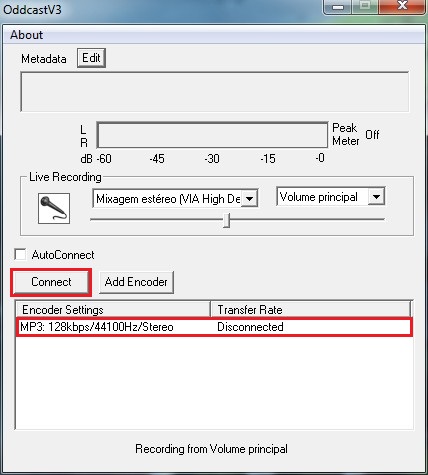
Pronto!

